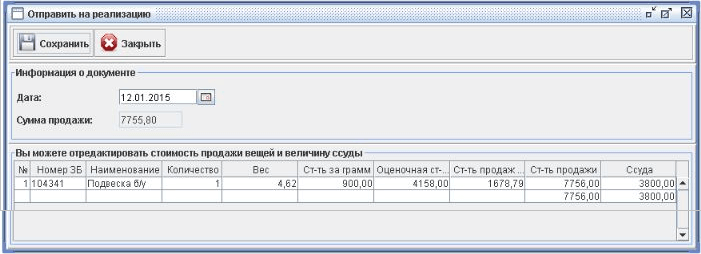Раздел "Ломбард"
Раздел «Ломбард» предназначен для осуществления работы по приему предметов в залог и работы с существующими залоговыми билетами.

Рисунок 1 — Пункт меню "Ломбард"
Оформление залогового билета
Для выполнения процедуры оформления залогового билета необходимо выбрать пункт меню
«Ломбард -> Оформление залогового билета».
Форма «Оформление залогового билета»позволяет искать и просматривать существующие залоговые билеты, оформлять новые залоговые билеты.
Раздел формы «Параметры поиска»предназначен для поиска существующих залоговых билетов. После заполнения полей данной секции (не требуется заполнять все поля секции — только необходимые) для выполнения поиска необходимо нажать кнопку «Найти». Поиск осуществляется по неполному соответствию заполненных полей секции «Параметры поиска» и полей существующих залоговых билетов.
Результаты поиска отображаются в таблице раздела«Залоговые билеты».
В таблице раздела «Залоговые билеты»отображаются все (текущие, перезаложенные, выкупленные, выведенные на реализацию, экспортированные и импортированные) залоговые билеты, без отбора по статусу билета.
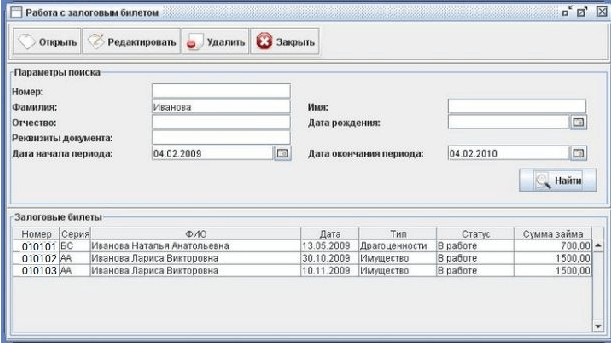
Рисунок 2 — Работа с залоговым билетом
Оформление залогового билета можно выполнить несколькими способами:
по кнопке "Создать новый":
В данном случае будет создан новый залоговый билет без дополнительного заполнения полей билета.
по кнопке "Создать копию":
В данном случае залоговый билет будет создан с указанием реквизитов залогодателя и списком предметов залога текущего залогового билета. Текущий залоговый билет определяется текущей выбранной записью в таблице.
Если не выбрана запись в таблице раздела «Залоговые билеты», создание залогового билета не будет выполнено.
по кнопке "Создать для залогодателя":
В данном случае залоговый билет будет создан с указанием реквизитов текущего залогодателя. Текущий залогодатель определяется текущей выбранной записью в таблице.
Если не выбрана запись в таблице раздела «Залоговые билеты», создание залогового билета для залогодателя не будет выполнено.
На форме нового залогового билета необходимо заполнить реквизиты залогового билета, реквизиты пользователя и список предметов залога.
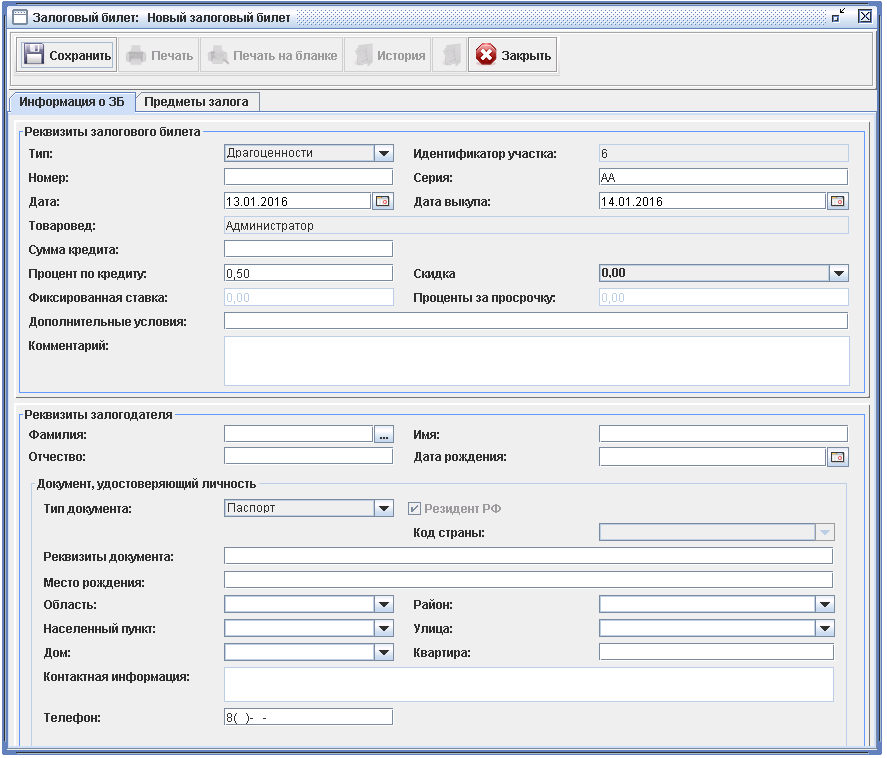
Рисунок 3 — Новый залоговый билет для резидента
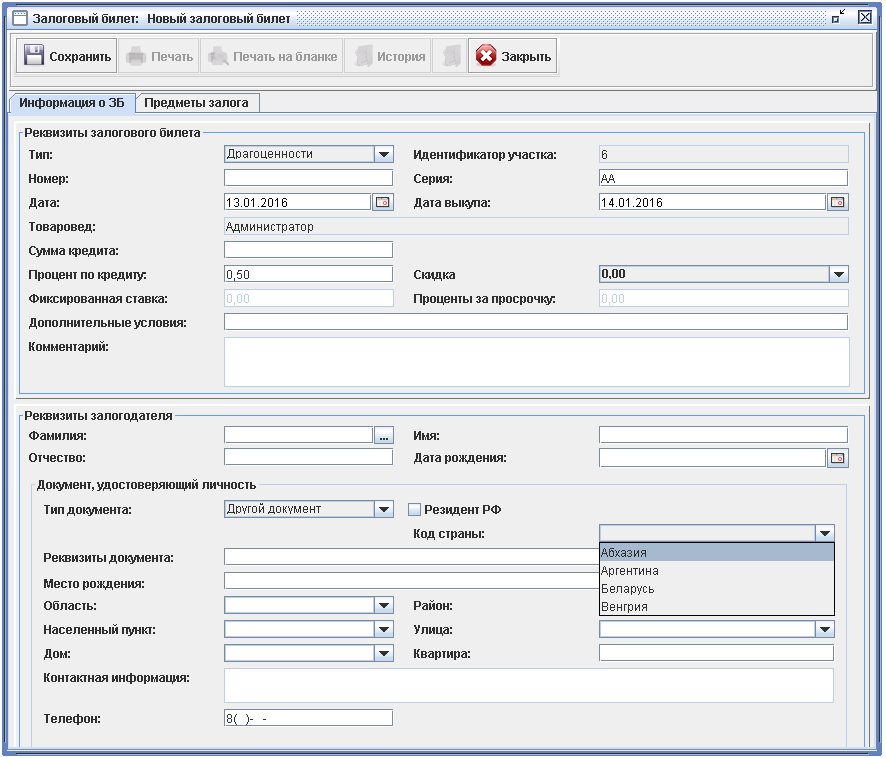
Рисунок 4 — Новый залоговый билет для нерезидента
При заполнении раздела «Реквизиты залогового билета» необходимо указать тип предметов залога и ввести необходимые данные.
-
Поле
«Процент по кредиту»заполняется автоматически из справочника«Ставки»в соответствии с суммой кредита.
-
Поле
«Фиксированная ставка»заполняется в том случае, если в«Параметры системы -> Настройка начисления процентов»установлен параметр«Фиксированная ставка».
-
Поле
«Скидки»заполняется из справочника«Скидки»и указывает величину скидки относительно«Процента по кредиту», определяя новую величину процента по кредиту, например, при следующих данных: «Процент по кредиту» = 0.5, «Скидка» = 0.1, процент по кредиту в день будет равен 0.4.
-
Поле
«Проценты за просрочку»заполняется в том случае, если в«Параметры системы -> Настройка начисления процентов»установлен параметр«Проценты за просрочку».
В залоговый билет с типом «Драгоценности» можно внести в список предметов залога только драгоценности, в залоговый билет с типом «Имущество» - только имущество.
При заполнении раздела «Реквизиты залогодателя»вручную необходимо внести все необходимые данные. В таком случае при сохранении залогового билета будет произведена проверка введенного залогодателя с уже существующими контрагентами, и в случае обнаружения совпадений будет предложено добавление залогодателя в адресную книгу или его объединение с существующими.
При заполнении полей раздела «Реквизиты залогодателя» можно воспользоваться выбором залогодателя из списка контрагентов. Данная возможность доступна в режиме создания нового залогового билета и осуществляется по кнопке расположенной рядом с полем «Фамилия».
Работа со списком предметов залога осуществляется с помощью кнопок «Добавить»,«Редактировать», «Удалить» на вкладке«Предметы залога».
Для добавления предмета залога необходимо нажать кнопку«Добавить», заполнить информацию о предмете залога и сохранить документ. При заполнении наименование предмета залога можно выбрать из справочника предметов залога.
Корректное заполнение полей формы "Залоговый билет" позволяет сохранить и распечатать документ.
Работа с залоговым билетом
Для работы с залоговым билетом необходимо выбрать пункт меню
«Ломбард -> Работа с залоговым билетом».
Раздел формы «Параметры поиска»предназначен для поиска залоговых билетов.
После заполнения полей данной секции для выполнения поиска необходимо нажать кнопку «Найти». Поиск осуществляется по неполному соответствию заполненных полей секции «Параметры поиска» и полей существующих залоговых билетов.
Результаты поиска отображаются в таблице раздела «Залоговые билеты».
В таблице раздела «Залоговые билеты» отображаются только доступные для редактирования залоговые билеты (текущие и перезаложенные).
Форма «Работа с залоговым билетом» позволяет искать, просматривать, редактировать, удалять залоговые билеты.
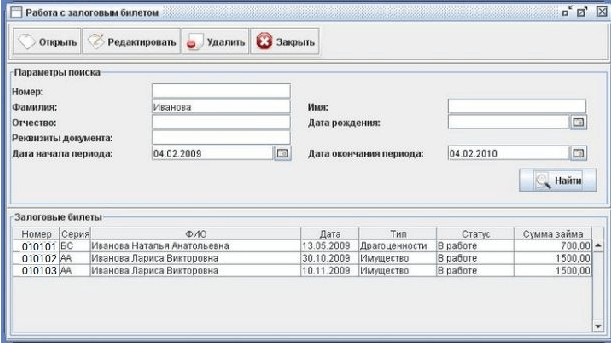
Рисунок 5 — Работа с залоговым билетом
Режим редактирования залогового билета
Перейти в режим редактирования можно с помощью выделения записи в таблице и последующего нажатия кнопки «Редактировать».
Режим редактирования позволяет изменять реквизиты залогового билета, реквизиты залогодателя и предметы залога. Для сохранения изменений необходимо нажать кнопку«Сохранить».
Режим просмотра залогового билета
Перейти в режим просмотра можно с помощью двойного щелчка левой клавишей «Мыши» по записи в таблице или с помощью выделения записи в таблице и последующего нажатия кнопки«Открыть».
Режим просмотра позволяет осуществлять выкуп, перезалог и реализацию залогового билета
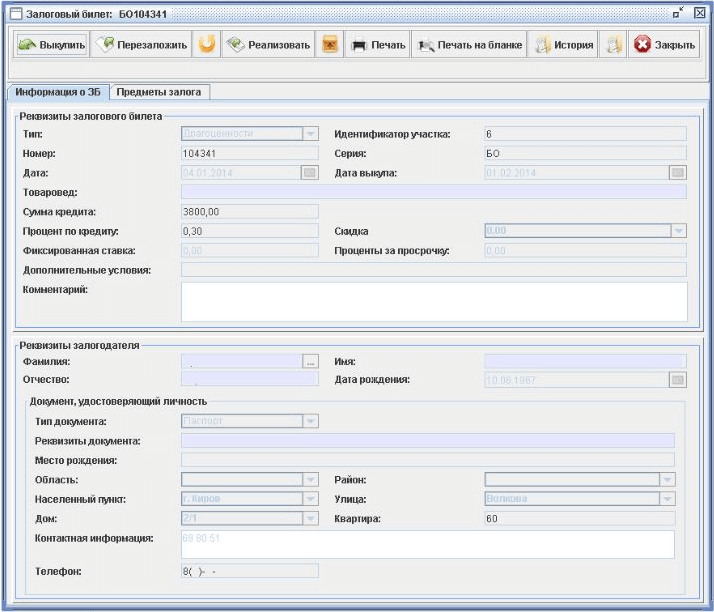
Рисунок 6 — Просмотр залогового билета
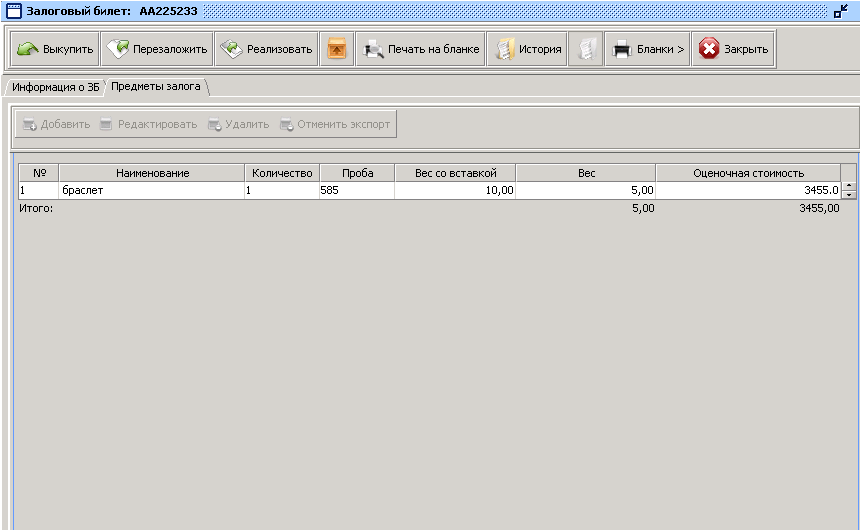
Рисунок 7 — Просмотр перечня предметов залогового билета
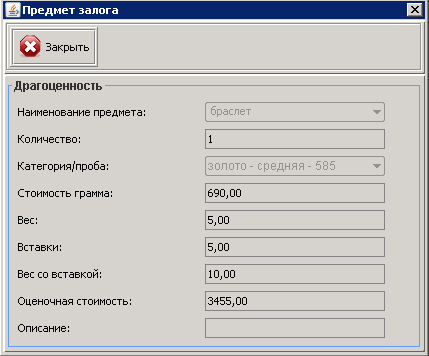
Рисунок 8 — Просмотр информации о предмете залогового билета
-
Кнопка
«Выкупить»позволяет рассчитать сумму процентов по залогу на дату выкупа (рис.29). По умолчанию дата выкупа устанавливается текущей датой. При необходимости дату выкупа можно откорректировать. Для пересчета суммы выкупа на новую дату необходимо нажать кнопку «Enter» в поле ввода даты.

Рисунок 9 — Оформление выкупа
-
Кнопка
«Сохранить»на форме«Оформление выкупа»позволяет перевести залоговый билет в статус«Выкуплен».
-
Кнопка
«Перезаложить»позволяет осуществить перезалог залогового билета. Для осуществления перезалога залогодатель должен погасить сумму процентов по кредиту. На форме«Оформление перезалога»указываются даты перезалога, а также рассчитывается сумма процентов к погашению. В поле «Номер ПКО» необходимо указать номер приходного кассового ордера, на основании которого производится перезалог.
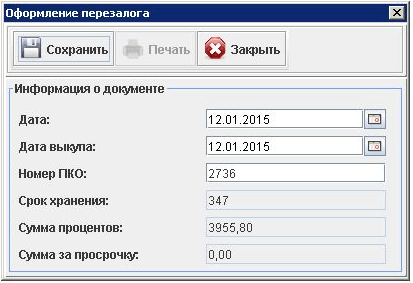
Рисунок 10 — Оформление перезалога
-
Кнопка
«Сохранить»на форме«Оформление перезалога»позволяет перевести залоговый билет в статус«Перезалог». При перезалоге билета происходит автоматическое формирование ПКО, который является основанием перезалога. Приходный кассовый ордер перезалога можно посмотреть в пункте меню«Касса -> Приходные ордера» -
Кнопка
«Удалить»позволяет удалить залоговый билет из базы данных.
Аккуратно пользуйтесь данной функциональностью, так как удаленный залоговый билет не подлежит восстановлению.
Удаление залогового билета невозможно, если залоговый билет имеет перезалог (ПКО). В этом случае необходимо удалить все ПКО перезалога для данного билета, после чего система позволит удалить залоговый билет.
При удалении залогового билета происходит удаление связанных с ним предметов залога.
Для всех режимов работы с залоговым билетом доступны возможности печати, печати на бланке и просмотра истории работы с билетом.
-
Кнопка
«Отменить перезалог»позволяет отменить перезалог для указанного залогового билета и возвращает его в статус ««В работе».
-
Кнопка
«Изъятие»позволяет изъять предметы залога указанного залогового билета.
-
Кнопка
«Печать на бланке»предназначена для печати на существующий бланк залогового билета.
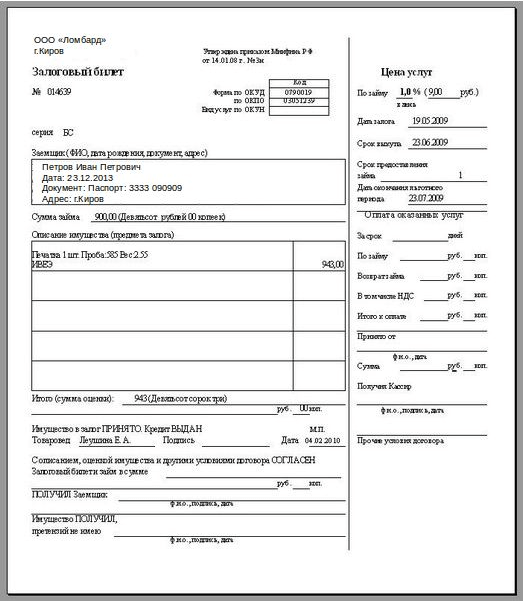
Рисунок 11 — Печать залогового билета на бланке
-
Кнопка
«Бланки»позволяет открыть перечень дополнительных документов для печати, доступных при работе с залоговым билетом после сохранения.
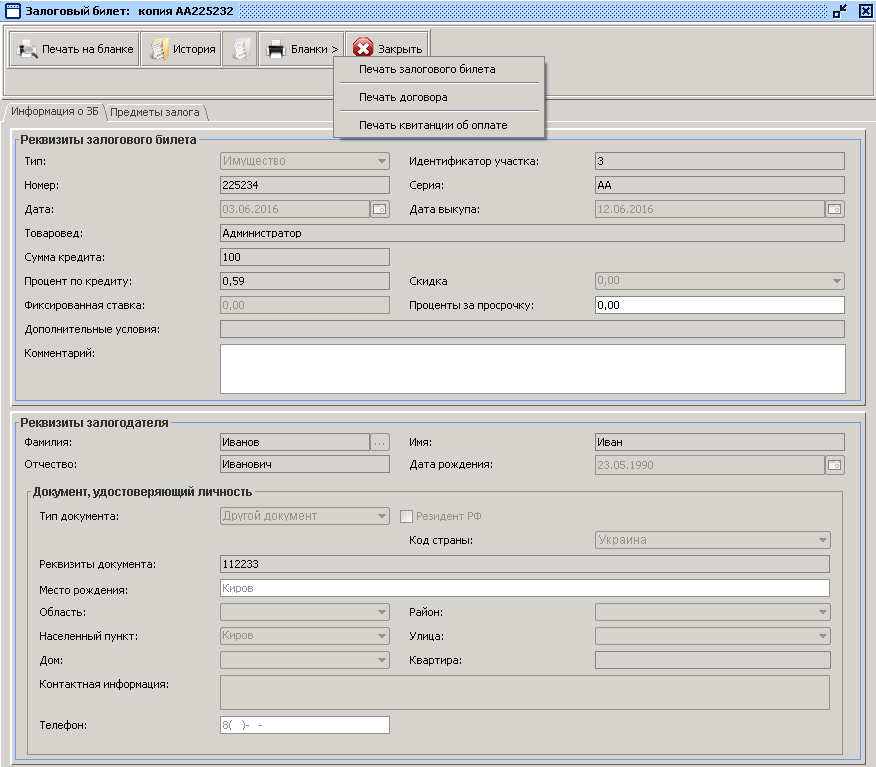
Рисунок 12 — Печать залогового билета на бланке
-
Кнопка
«Печать залогового билета»формирует печатный вариант залогового билета в виде документа OpenOffice.org Calc с расширением *.ods. В сформированный документ можно внести дополнения (изменения) и распечатать его с помощью средств OpenOffice.org Calc.
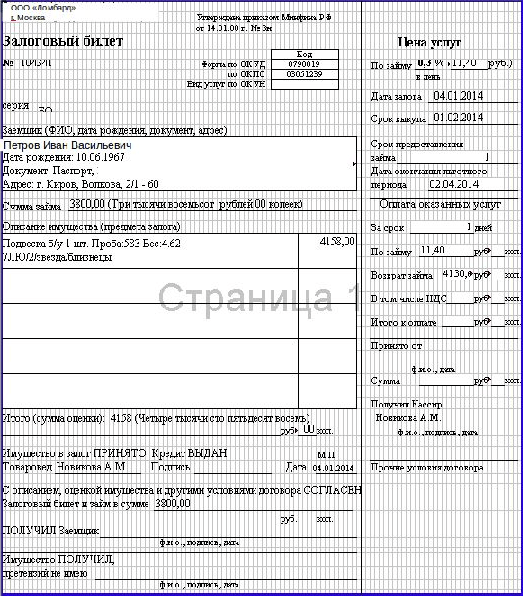
Рисунок 13 — Печать залогового билета
-
Кнопка
«Печать договора»формирует печатный вариант договора купли-продажи в виде документа OpenOffice.org Calc с расширением *.ods.
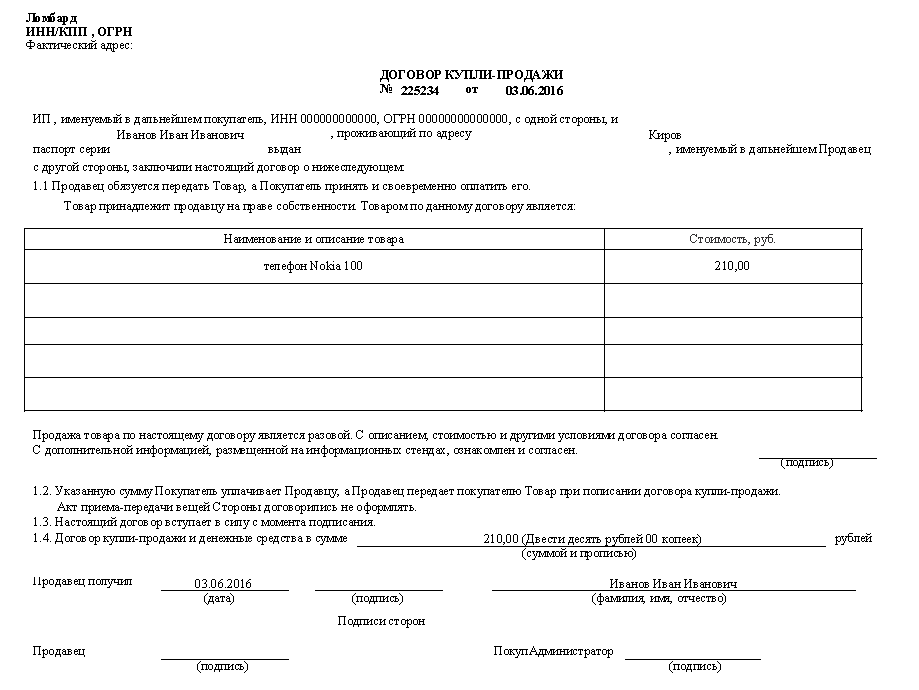
Рисунок 14 — Печать залогового билета
-
Кнопка
«Печать квитанции об оплате»формирует печатный вариант товарного чека при выкупе предметов залога в виде документа OpenOffice.org Calc с расширением *.ods.
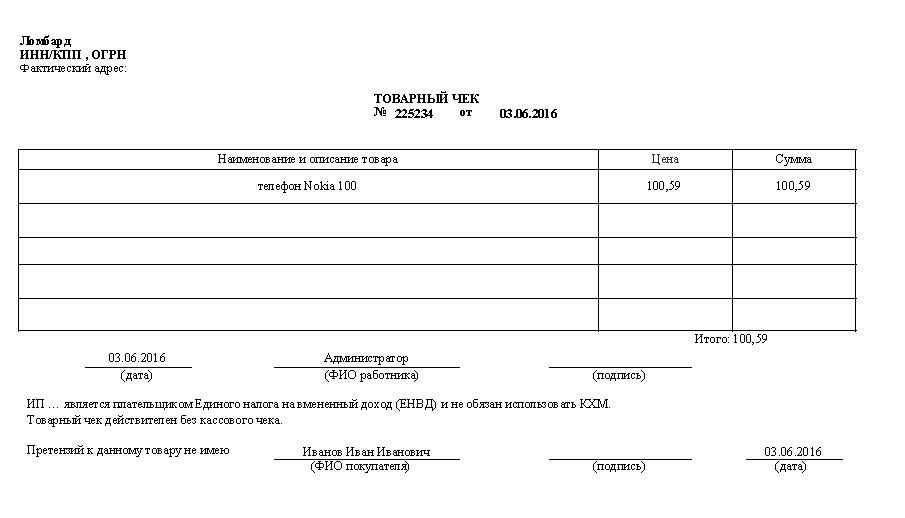
Рисунок 15 — Печать залогового билета
-
Кнопка
«История»позволяет просматривать историю изменения залогового билета. История изменения включает в себя события и проводки.
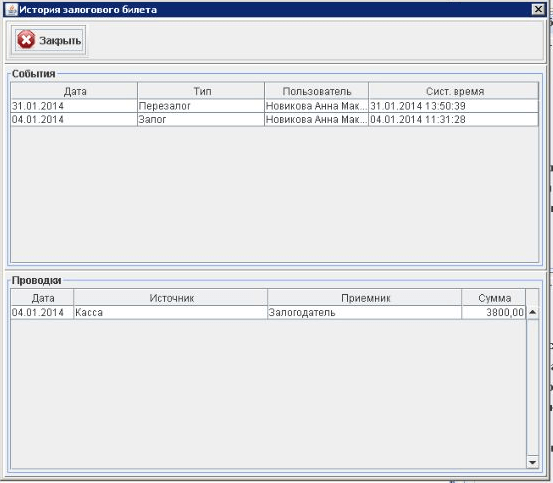
Рисунок 16 — История залогового билета
В разделе «События» отображается дата события, тип событие (залог, редактирование, перезалог, выкуп, вывод на реализацию, экспорт, импорт), пользователь (свершивший данное событие), системное время события.
В разделе «Проводки»отображается список движений денежных сумм по залоговому билету: дата, источник, приемник, размер суммы.
Вывод на реализацию
В системе предусмотрена возможность вывода предметов залога на реализацию. Выводу подлежат залоговые билеты, для которых истек срок возврата кредита и льготного периода (льготный период устанавливается в параметрах системы).
Для работы с залоговыми билетами, подлежащими выводу на реализацию, необходимо выбрать пункт меню
«Ломбард -> Вывод на реализацию».
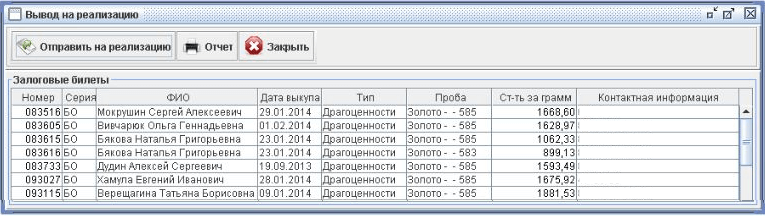
Рисунок 17 — Вывод на реализацию
Для вывода залогового билета на реализацию необходимо выбрать в списке залоговый билет и нажать кнопку «Отправить на реализацию».
Эту же операцию вывода на реализацию можно осуществить непосредственно из залогового билета. Для этого необходимо войти в залоговый билет по двойному щелчку «Мыши» на записи таблицы и в документе залогового билета нажать кнопку«Реализовать».
В форме вывода на реализацию рассчитывается стоимость предметов залога относительно суммы залога, выданной залогодателю по залоговому билету. Пользователь имеет возможность откорректировать дату вывода на реализацию и стоимость продажи каждого из предметов